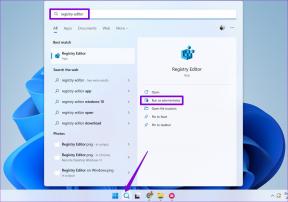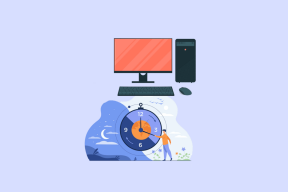УТоррент: Премјештање полудовршених преузимања и заказивање
Мисцелланеа / / December 02, 2021
уТоррент је један од најбољих преузимача торента не само за рачунаре, али и за паметне телефоне. Али флексибилност коју пружа посебно на својој десктоп верзији је изнад норме, а данас ћемо се позабавити двема од тих сјајних функција.
Пре свега, видећемо како можете да преместите недовршено преузимање са једне локације на другу на рачунару без прекида везе у уТоррент-у. Затим ћемо погледати како можемо аутоматски распоред преузимања.

Први трик може бити од помоћи када сте случајно почели да преузимате велику датотеку на диск где не можете приуштити да губите више простора и желели бисте да га преместите без чекања да се потпуно заврши завршити.
Планер са друге стране је користан ако сте на а ограничени план података који пружа неограничен пропусни опсег само ноћу (или у ситне сате) и желите да то максимално искористите.
Хајде да видимо како можете да промените локацију преузимања датотеке у уТоррент-у усред процеса, а касније ћемо погледати заказивање преузимања.
Померите напола завршено преузимање
Корак 1: Отворите уТоррент и зауставите преузимање датотеке коју желите да пренесете на нову локацију. Важно је да не само паузирате, већ да то трајно зауставите. Након што сте то урадили, изађите из уТоррент клијента. Да бисте то урадили, отворите системску палету и кликните десним тастером миша на икону уТоррент да бисте изабрали Излаз опција.

Корак 2: Након што сте то урадили, отворите фасциклу у коју се датотека преузима и ручно је преместите на ново одредиште. Само исеците датотеку из извора и налепите на нову локацију. Ако добијете било какву грешку закључавања датотеке током преноса, уверите се да уТоррент не ради на вашем систему.
Корак 3: Након што сте пренели датотеку на нову локацију, поново отворите уТоррент и кликните десним тастером миша на недовршено преузимање које сте управо пренели на нову локацију и изаберите Напредно—>Подесите локацију за преузимање из контекстног менија.

4. корак: уТоррент ће од вас сада тражити нови директоријум за преузимање датотеке. Изаберите нову одредишну фасциклу у коју сте преместили напола завршено преузимање. Након што сте све то урадили, отворите уТоррент, поново кликните десним тастером миша на преузимање и изаберите опцију Присилна поновна провера. Ово ће проверити да ли датотека има грешака у доследности и уТоррент ће тачно знати који проценат датотеке је преузет и колико је тренутно преостало за преузимање. Када се провера заврши, поново покрените преузимање.

Тако можете да преместите недовршено преузимање на нову локацију да бисте боље управљали слободним простором на рачунару. Сада да видимо како можемо да уштедимо пропусни опсег помоћу планера преузимања.
Заказивање реда за преузимање
Корак 1: Да бисте заказали своја преузимања у уТоррент-у, кликните на Мени са опцијама и изаберите Преференцес. У Преференцес, потражите Опција планера и кликните на њега да бисте започели.
Корак 2: Сада проверите опцију Омогући Планер да бисте активирали панел за планирање. Треба напоменути да планер није сасвим флексибилан и да су 24 сата у 7 дана разбијена у појединачне блокове од 1 сата. Дакле, ако желите да, рецимо, аутоматски започнете преузимања тек у 20 часова и желите да се она заустави у 6 ујутру, обојите кутије на одговарајући начин користећи легенде доступне поред кутија. Такође можете да превучете и попуните поља ради лакшег приступа.

Корак 3: Такође можете ограничити брзину отпремања и преузимања у заказаном времену да бисте контролисали пропусни опсег који троши.
Дакле, који од горе наведених уТоррент савета ће вам вероватније помоћи?
Најбољи фото кредит: к3анан